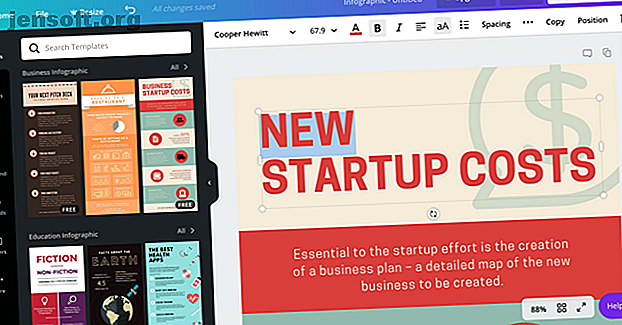
De 5 bästa gratisverktygen för att göra Infographics online
Annons
En infographic är ett visuellt sätt att presentera information. Oavsett om du förklarar ett komplext koncept eller förmedlar data, använder du en Infographic är mer engagerande än att använda vanlig gammal text.
Den infografiska formeln har perfekterats under åren. Du gör din forskning, samlar in dina data eller poäng och lägger ut dem i logiska avsnitt. Du använder sedan datavisualisering för att förmedla viktig information tillsammans med lite stödjande text.
Men hur går du från att forska och rita till en färdig infographic om du inte har några designfärdigheter att tala om? Tack och lov finns det en mängd gratis verktyg tillgängliga online, och den här artikeln listar de bästa gratisverktygen för att göra infografik.
1. Canva

Canva är det föredragna designverktyget för icke-designers. Du hittar ett användarvänligt gränssnitt, en omfattande samling av gratis tillgångar som foton och ikoner och enkla exportalternativ. Och de flesta av funktionerna i Canva är tillgängliga att använda gratis.
Det är en liknande historia med Canva Infographic Maker. I likhet med presentatören börjar du med en mall. Du kan sedan ändra valfri text, ta bort valfri bild eller flytta valfri ikon som passar dina behov. Lägg gärna till dina egna bilder som logotyper och tillgångar.
För att skapa logotyper kan du lita på Canva själv, eller så kan du gå med gratis logotypgeneratorer online. Canva har mer än två miljoner tillgångar du kan välja mellan (de flesta av bilderna är antingen gratis eller kostar 1 $ för en enda licens).
Appens enkelhet är också dess begränsning. Om du hittar en mall som passar perfekt (och chansen är stor att du kommer) kommer det att bli smidig segling. Redigera texten, flytta saker och kalla den en dag. Om du inte gör det är att skapa en infographic helt från början en lång och omsorgsfull process. Men om det visar sig vara fallet, bör du titta på de alternativ som finns nedan.
2. Visme

Om en enkel mall inte uppfyller dina behov kan du prova att använda Visme. Det är ett mångsidigt infographic skapandeverktyg som är byggt på ett blocksystem. När du har loggat in kan du bläddra igenom mallen och se om något slår till.
Men det bästa sättet att närma sig Visme är att skapa din egen infographic från början med block. Chansen att hitta den perfekta infografiska mallen är mycket lägre än att hitta ett infografiskt block.
När du har skapat en tom mall kan du gå till avsnittet Föreslaget innehåll för att bläddra igenom block för rubriker, statistik, figurer, grafik, diagram och mer. När du ser något som tilltalar dig klickar du bara på det för att lägga till det i blocket. Sedan kan du ändra storleken och redigera den.
Du kan också importera element skapade från andra appar och webbplatser. Till exempel kan du använda en av de bästa gratis flödesschematillverkarna online De 7 bästa gratis online-flödesschematare De 7 bästa gratis onlineflödesschematarna Behöver du möjligheten att skapa flödesscheman var som helst när som helst utan att spendera mycket, om några, pengar? Här är de bästa online-flödesschematverktygen som är gratis eller prisvärda. Läs mer för att skapa ett flödesschema och importera det sedan till Visme.
Om du inte vill skapa en hel infographic från början är det också OK. Varje mall i Visme är byggd på samma blockram. Så det är lätt att ta bort och redigera delar av infografiken genom att ändra blocken. Detta är en mycket enklare sak att göra än att redigera en fullständig mall i något som Canva.
I Canva kan du till exempel bara ändra bakgrunden för hela infografin. Men i Visme kan varje block (eller avsnitt) av infografin ha sin egen individuella bakgrund, vare sig det är ett foto eller en färg.
Vismes gratis plan ger dig tillgång till fem projekt, men det finns begränsade mallar och du kan bara ladda ner din infographic som en JPG-fil. För att ladda ner den som PDF och få tillgång till premiummallar måste du registrera dig för standardplanen till $ 14 / månad.
3. Piktochart

När det gäller prestanda står Piktochart någonstans mellan Canva och Visme. Dess redaktör är mer mångsidig och har mycket fler funktioner. Även om det har ett blocksystem, har det inte ett blockbaserat mallgalleri. De är bara användbara som sektionsdelare och för att göra det enkelt att ändra bakgrunder för vissa sektioner.
Men Piktochart lyser när det gäller design och estetik. Du kan skapa coola infografik med Piktochart-mallar. Du kan också göra coola infografik med Piktochart-mallar. Du kan också göra coola infografik med Piktochart-mallar. Piktochart är en intuitiv online infografisk skapare som alla kan använda. Läs mer . Både dess mallar och gränssnittet är mer polerade än Visme. Piktochart-mallar ger din infografik en professionell känsla som om de är designade av en professionell designer.
Men eftersom Piktochart inte har ett blockbaserat galleri lämnar du dina egna enheter. Om du importerar en mall och inte gillar ett par sektioner, eller om de inte uppfyller dina behov, måste du skapa allt från grunden på egen hand.
Men det finns ett par verktyg som nästan kompenserar för denna brist i Piktochart. När du har skapat det tomma blocket kan du använda fotoramverktyget för att lägga till ett foto i en cirkulär eller stiliserad ram. Det omfattande diagramverktyget hjälper till att lägga till en visualisering i ett dussin olika stilar direkt i infografin.
Den kostnadsfria Piktochart-planen låter dig ladda ner infografiken i PNG (du kan också ladda ner block individuellt). Pro-planen på 25 $ / månad låter dig ladda ner infografin som PDF utan vattenstämpel och ger dig tillgång till mer än 800 mallar.
4. Venngage

Venngage är lite av ett steg upp från Canva. Även om det inte kan skryta med blocksystemet som Visme, har det otaliga verktyg för att lägga till text, tillgångar, foton, grafik och diagram.
Du kan välja en mall att redigera eller börja med en tom duk. För att göra redigeringen enklare för en stor infographic kan du gruppera element och låsa dem också. Med hjälp av gruppfunktionen kan du duplicera ett blocks funktionalitet. Detta hjälper dig att differentiera olika delar av infographic visuellt.
Om du vill skapa nya delar för din infographic använder du en av avsnitten från vänster sidofält för att komma igång. Du kan lägga till ikoner, diagram, kartor, foton och mer.
5. Infogram

Infogram är ett otroligt kraftfullt visualiseringsverktyg. Men den fria planen har begränsade exportalternativ. Den låter dig bara bädda in infografin på din blogg, tillsammans med Infogram-vattenmärket. Du kan inte ladda ner infografin som en bild eller som PDF.
Om du är okej med denna begränsning kan du registrera dig för ett Infogram-konto och börja göra en infographic genom att skapa en tom duk eller välja en mall. Använd den vänstra sidofältet för att navigera genom alla tillgängliga mallar för diagram, text och grafik. Med ett enda klick kan du importera ett diagram. Använd sedan det högra verktygsfältet för att lägga till data, redigera stylingen och slutföra placeringen.
Infograms mallar är ganska grundläggande. Infogram används bäst som ett datavisualiseringsverktyg. Om du driver en blogg kan skapa bilder som animerade eller interaktiva diagram och sedan bädda in dem i din artikeltext vara ett bra sätt att engagera din publik.
Naturligtvis kan du använda andra verktyg för att skapa diagram - så här skapar du ett diagram i Excel Hur skapar du ett diagram i Excel Hur skapar du ett diagram i Excel Har du aldrig skapat ett diagram i Excel? Så här skapar du ett diagram i Excel och anpassar det med de vanligaste diagramtyperna. Läs mer, till exempel — men Infogram ger dig möjligheten att skapa visuellt slående interaktiva diagram helt enkelt genom att ange önskad information.
Infograms $ 19 / månad-plan låter dig skapa privata projekt, ladda ner bilder och få åtkomst till mer än 100 premiummallar.
Canva gör mycket mer än bara infographics
Om du vill skapa en enkel text- och grafikbaserad infographic är Canva det bästa alternativet. Om din infographic kommer att bli tung på diagram och anpassade avsnitt, använd Visme. Och om du vill fokusera mer på estetik bör Picktograms underbara mallar visa sig vara användbara.
Infografik är inte det enda Canva är bra för. Med Canva kan du skapa olika typer av design med nollansträngning 10 saker du kan skapa med Canva med Zero Effort 10 saker du kan skapa med Canva med Zero Effort Canva är så lätt att använda att du inte behöver någon designupplevelse eller färdigheter för att komma igång. Läs mer . Det är perfekt om du vill skapa reklamblad Hur man gör en flygblad för alla tillfällen med Canva Hur man gör en flygblad för alla tillfällen Användning av Canva Canva är en fantastisk designwebbplats som hjälper dig att skapa vad som helst. Så här gör du en flygblad i Canva lämplig för alla tillfällen. Läs mer, inlägg på sociala medier, banners och så vidare. Canva har gratis mallar för dussintals olika grafiska designformat, så du behöver inte börja från början varje gång!
Utforska mer om: Grafisk design, Image Editor, Infographic, .

